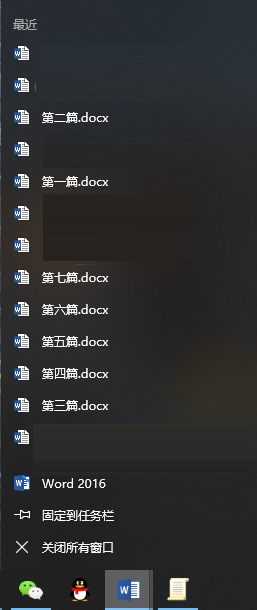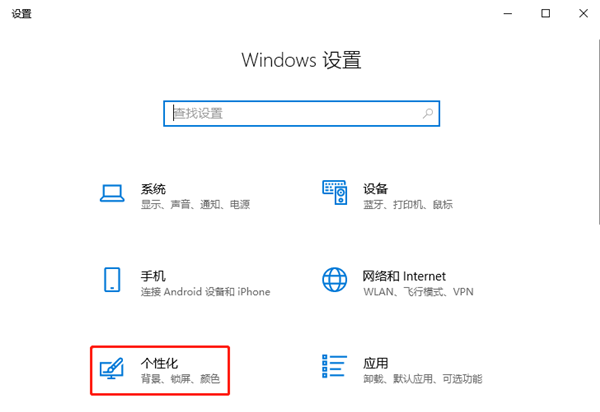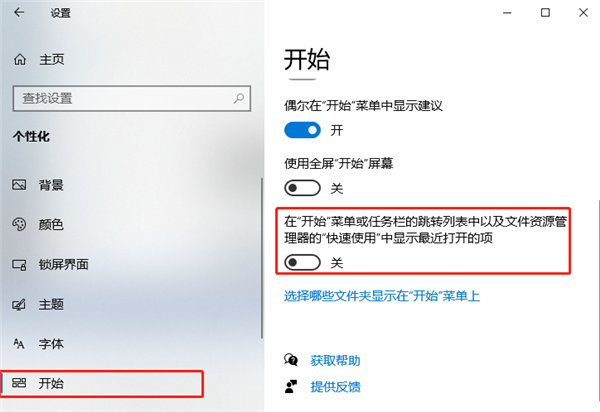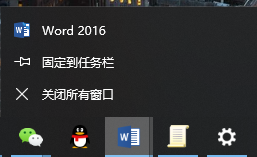首页
Windows10怎么关闭“显示最近打开的项”?
Windows10怎么关闭“显示最近打开的项”?
2021-12-22 05:29:05
来源:互联网
作者:admin
我们在使用Windows10系统时在任务栏上右键点击应用程序时,会显示最近打开的文件、音乐、视频、网站等等项目。有的用户担心会暴露隐私信息,想要将这个功能关闭,我们要怎么关闭呢?这里小编为大家带来Windows10关闭“显示最近打开的项”的方法,快来看看吧!
Windows10怎么关闭“显示最近打开的项”?
1、首先,打开“Windows设置”窗口,并选择“个性化”;
2、然后,在“个性化”窗口中,选择左侧的“开始”,并在右侧中找到且点击关闭“在‘开始’菜单或任务栏的跳转列表中以及文件资源管理器的‘快速使用’中显示最近打开的项”;
3、这样就会关闭“显示最近打开的项”功能了。
以上就是关闭Windows10“显示最近打开的项”功能的设置步骤,希望对各位小伙伴们有帮助!
相关文章
- windows10有蜘蛛纸牌吗?windows10怎么安装蜘蛛纸牌? 01-23
- Windows10 14295出现重复磁盘盘符的解决方案 01-20
- windows10关闭定位服务图文教程 11-24
- Windows10中的EDGE浏览器怎么开启Cortana小娜 11-23
- Windows10系统桌面底部空了一行怎么办 11-22
- Windows10 kb3172985补丁安装失败如何解决 11-22
精品游戏
换一批